amikor rákattint a keresési szövegmezőre az Intézőben, a korábban beírt keresési lekérdezések (MRU) megjelennek a legördülő mezőben. Továbbá, amikor beír egy keresési lekérdezést, az automatikus kiegészítés felsorolja a lehetséges egyezéseket gépelés közben. Így törölheti a keresési bejegyzéseket külön-külön és együttesen a Windows 7, 8 és Windows 10 rendszerben.
egy elemet eltávolíthat a keresési MRU listából, ha kiemeli az elemet (az egérrel vagy a Fel/Le gombokkal), majd megnyomja a Törlés gombot.
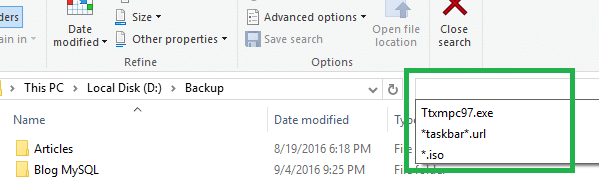
Windows 10 rendszerben használhatja a “keresési előzmények törlése” opciót a Keresés fül “legutóbbi keresések” szalag gombjában.
a teljes keresési MRU előzmények törléséhez közvetlenül a rendszerleíró adatbázison keresztül hajtsa végre az alábbi lépéseket:
1. Kattintson a Start gombra, írja be a Regedit parancsot.exe és nyomja meg az ENTER billentyűt.
2. Keresse meg a következő ágat:
HKEY_CURRENT_USER\Software\Microsoft\Windows\CurrentVersion\Explorer\WordWheelQuery
3. Kattintson a jobb gombbal a WordWheelQuery ágra, majd válassza a Delete
lehetőséget. Bizonyos bejegyzések törléséhez kattintson duplán az egyes bináris értékekre, amíg meg nem találja a törölni kívánt értéket. Kattintson a jobb gombbal az értékre, és válassza a Törlés lehetőséget.
4. Lépjen ki a beállításszerkesztőből.